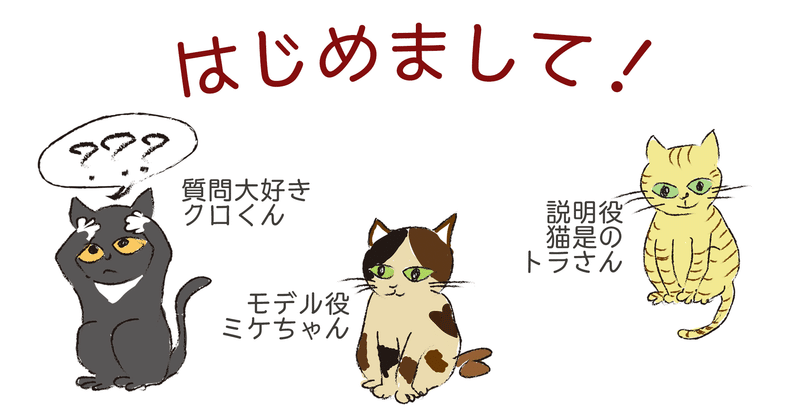
Youtubeを始めた
SNSの広告で高収入を謳うようなのってみたことありませんか?
無料で見られる動画シリーズで、最初はアマゾンのKindle出版をお勧めするコンサルティング業を仕事にしている人の話でした。
アマゾンのKindleは、メディアとしてまだ成熟しきっていない穴場のメディアという切り口で、セミナーに参加しませんかという流れ。
とは言っても疑い深い私、アマゾンのKindle収益登録の方法のPDFを入手してそれは終了にしました。
そうこうしているうちに、2020年新型コロナ問題で、家族と暮らす猫たちを撮影させていただくこともできなくなりました。自粛生活をしていると、YouTubeを始めようと言う案内メールが届くようになりました。
これも、セミナーに誘う流れの無料の動画でした。
1)ニッチな領域で
2)自分が知っていること
3)イントロとエンディングは固定にして、本編を毎回作成して、定期的に公開する
これなら自分やってみたいと思い、2021年1月で還暦を迎えるのを機会に、挑戦してみることにした。
内容は、上手い下手はともかくライフワークとして続けている猫写真。退職してから学んだ愛玩動物飼養管理士の勉強。そして自分のメンタルを知る、コントロールしたいと思ってカウンセリング、産業カウンセラーの勉強をしました。
猫写真 X 飼養管理士 X カウンセリング
を絡めてやってみようと思う。
作業目標を立てる
□動画は5分前後
他のYouTubeを自分で見ていても30分40分は長い。その割にはコンテンツが明確でない物も多い。
今回のシリーズは、イントロとエンディングを入れても5分前後でワンテーマ。
それで、何を話していこうかとメモを作り始める。
とりあえず20テーマをピックアップ
□音源を購入
私は、「Youtube安心」マークの表示があって、音楽のストックが大量にある「オーディオストック」を選択しました。
他にもEpidemic Soundもなかなかカッコイイ音楽もあります。使い勝手としてわかりづらいことがあり選択しませんでした。
●オーディオストック
https://audiostock.jp/
□キャラクターを作る
自分の声もあまり好きではない。
さらに、自分の容姿にはもっと自信がないので顔を出しての動画収録は避けたいと思い、以前から名刺などに使用していたカメラを構えているトラネコ、被写体の三毛猫に加えて、質問をするクロネコを登場させることにした。
普段からイラストを描いていのではないので、一念発起して追加のイラストを流れを想定して何点か追加して描いた。
ここまで終えるのに、1月中旬から初めて3月上旬にやっとキャラクターを描き終えた。
新たな挑戦ではあるのだが、勘所が見えない作業は気持ちとしては重い。いつまでにこれをと期限を切って制作にかかった。
作成準備
まず、猫カフェでの写真は猫カフェの責任者に、家族と暮らす猫たちは飼い主の方に使用の了解を得る。
猫写真と音源、以前動画で撮影した中から猫の鳴き声を使いイントロの作成に取りかかった。
使用ソフトは、iMovieを使うかせっかく毎月AdobeCCの支払いをしているならPremiere Proを使うか。iMovieは使いやすい反面、自由度が低い印象があり、思い切ってPremiere Proを使うことにした。
Macは30年以上前から使っている。ソフトもメニューを展開して触りながら覚えていくことには慣れている。Premiere Proを立ち上げてみた。
オーディオとビデオにそれぞれ音楽と画像を配置してみた。ビデオは、1、2、3、と数が増えるとPhotoshopのレイヤー構成のように表示されるのだろうなとわかるが、画像のサイズの調整などがわからない。
YouTube先生に聞く
YouTube自体の仕組みやヒントはもちろんのこと、検索のところにPremiere Proと入れるといろんな人が初心者向けに、動画をアップしています。自分でいろんなメニューを見たり操作してみた後、動画をみるとわかりやすい。
初心者向けとしている動画で、ショートカットをカスタマイズする内容もアップされていますが、個人的にはAdobeCreativeStationのチャンネルで紹介している、この動画が私はとても分かりやすかったです。
【Premiere Proで動画編集にチャレンジ!】Day 01:いちばん大事な「時間」をドドンと節約! – アドビ公式
https://youtu.be/s0RuwoZ4gbI
ナレーションを録音する
とりあえず、カメラに外付けマイクを付けてワープロソフトで作った内容をもとにナレーションを録音してみる。以前、カメラ内マイクで動画を撮影した際にカメラ内の音が入ってしまい失敗した経験があり、外付けを使う。
しかし、どの程度の音量で取れているのか、ソフトのに取り込んだ時にどうなるのがビクビクしながら収録。
滑舌が悪いし、突っかかるし、恥ずかしいし、自分克服する方が大変。
イントロとエンディングを完成する
イントロは、音源と画像だけで作る。音源を途中でカットしたり、詰めたり、ペーストして調整した。iMoveを使った時に、音源をフェードイン、フェードアウトの方法がなんとなくわかっていたので、同様に調整。
エンディングは、動画の本数を重ねていくと、最新の動画などを最後に表示してくれるため、ある程度の長さが必要になる。見ている側は、とめてしまうかもしれないが、猫動画を挿入して楽しめるようにしました。
最初の1本目は、導入動画
1本目の動画は、猫是CHの目的と自己紹介の動画として制作。チャンネルページで再生されるように設定する。
とここまでは、無難にできたように見えるが、メニューの用語の意味するところ、音声などの設定の意味などわからないことが山のよう。それはそうですよね。プロだ映像を作るのに使っているソフトですからね。
そしてプレビューで再生した時に、写真が消えるタイミングや枠が出てしまう、切り替えが不自然など、不備を発見する。枠が見えてしまったのは、画像が画面より小さくなっているのに、ソフトの画面背景を黒にしていたことで気がつかったのだ。環境設定で濃さはともかくとして、グレーに設定すると発見しやすい。
また、映像や音の切り替えについては、大まかな配置などの作業が全体が見えるようにして作業する。
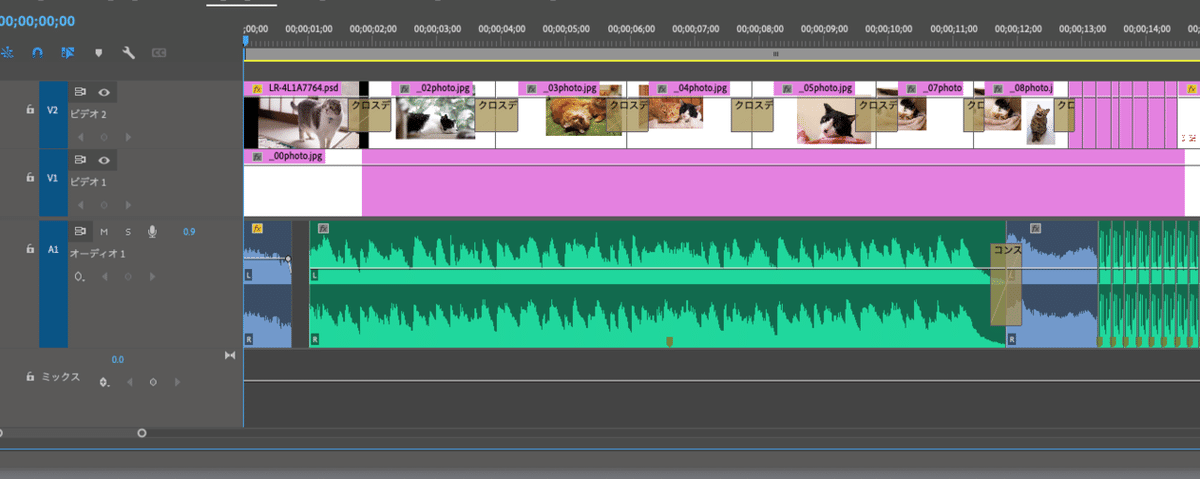
そして、細かい切り替えや音声のフェードアウトなどは、1フレーム毎を確認できるようにして作業すると良い。

この記事が気に入ったらサポートをしてみませんか?
